Hurtigtaster i Windows
OBS! Informasjonen her kan være utdatert!
Denne artikkelen er mange år gammel, og mye kan ha endret seg siden den ble skrevet. Vær kritisk, og sjekk også andre kilder.
 Har du tenkt over hvor klønete det egentlig er å arbeide med mus og tastatur samtidig?
Har du tenkt over hvor klønete det egentlig er å arbeide med mus og tastatur samtidig?
Skriver du f.eks et dokument i Microsoft Word eller OpenOffice Writer er du nødt til å ta hånden vekk fra tastaturet og over på musen hver gang du skal lagre, skrive ut eller rett og slett bare gjøre noe av teksten fet.
Heldigvis finnes det en mye raskere måte å få ting gjort på. Bruk hurtigtastene!
Hurtigtaster brukes ved å trykke inn flere utvalgte taster på en gang (Typisk er det én spesialtast og en av bokstavtastene) for å oppnå en eller annen ønsket effekt. I eksemplet her skal vi lage tekst som er understreket.
Typisk hvis du vil ha et ord understreket er først å skrive ordet, deretter bruke musen til å markere det. Når ordet er markert klikker du med musen på U-knappeikonet oppe på verktøylinjen for å gjøre det understreket, før du til slutt bruker musen til å klikke deg bak det understrekede ordet, slik at du kan fortsette med vanlig, uformatert tekst. Det er ikke vanskelig å se at dette ikke er en spesielt rasjonell måte å gjøre det på.
Alternativet er å bruke hurtigtaster.
Når det gjelder understreking er kombinasjonen av taster [Ctrl] (tasten nederst til venstre på tastaturet) og [U]. Gjør som følger:
Når du kommer til det punktet i hvor du skal ha noe understreket trykker og holder du inne [Ctrl]. (Bruk gjerne venstre lillefinger, det er det mest effektive.) Uten å slippe [Ctrl] tar du høyre pekefinger og trykker ned [U]. (Trykk og slipp som om det var en vanlig u du skulle skrevet.) Deretter slipper du begge tastene. Hvis du løfter blikket opp på verktøylinjen i Word/Writer vil du se at U-knappeikonet er aktivt. (Det ser ut som om det er trykket inn.) Nå er det bare å skrive teksten du vil ha understreket. Når du er ferdig trykker du bare den samme tastekombinasjonen en gang til ([Ctrl] [U]) og formateringen blir opphevet. Den påfølgende teksten du skriver vil ikke lenger være understreket.
De viktigste tastekombinasjonene
Det er noen av hurtigtastene man (i allefall undertegnede) bruker oftere enn andre, og de følger her:
- Kopiere: I stedet for å bruke musen kan man trykke [Ctrl] [C]. For å gjøre det enklere å huske kombinasjonen kan du tenke deg at [C] står for Copy.
- Klippe ut: I stedet for å bruke musen kan man trykke [Ctrl] [X]. For å gjøre det enklere å huske kombinasjonen kan du tenke deg at [X] symboliserer en saks.
- Lime inn: I stedet for å bruke musen kan man trykke [Ctrl] [V]. For å gjøre det enklere å huske kombinasjonen kan du tenke deg at [V] symboliserer haken læreren skriver når han mener du mangler en bokstav i prøven han retter. (Litt søkt, jeg innrømmer det... På engelsk er å lime inn to paste, altså burde det ideelt sett vært [Ctrl] [P], men den kombinasjonen er allerede benyttet til å skrive ut (Print).)
Markere tekst, lagre, lukke, bytte vindu, starte et program, listen av ting man kan gjøre med tastekombinasjoner er utrolig lang. Jo flere du husker, jo mer effektiv kommer du til å være foran datamaskinen!
Hvordan vite hvilke tastekombinasjoner man skal bruke?
Et nyttig tips her er å se hva det står i menyene i de forskjellige programmene. Finnes det en tastekombinasjon for oppgaven du (nå) bruker musen for å utføre står den gjerne oppført sammen med selve kommandoen. (Er du i et program og klikker Rediger ser du at det (høyst sannsynlig) står Ctrl+C til høyre for der det står Kopier.
De fleste programmer har også skrevet om dette i hjelpefilene sine.
I tillegg kan du jo laste ned filen jeg har lagt ved i denne artikkelen? 🙂
Fil til nedlasting: Hurtigtaster.pdf